Viele Jotform Benutzer erstellten Formulare für Ihre Kunden oder Organisationen. Oder sie versenden automatische Antworten an die Menschen, die Ihre Formulare ausgefüllt haben. Das Entfernen des Jotform Brandings und das Versenden dieser Mails von einer eigenen E-Mail-Adresse aus ist oft nötig.
Ein anderer Grund diese Funktion zu verwenden ist es, die Verlässlichkeit zu erhöhen. Wir versenden jeden Tag hunderttausende von E-Mails. Es ist unsere Aufgabe diese E-Mails zuverlässig zu versenden und wir sind darin sehr gut. Aber manchmal bleiben unsere E-Mails im Spam-Filter hängen oder wir werden auf einer Spam-Liste zeitweilig gebannt. Diese Dinge passieren, wenn man täglich riesige Mengen an E-Mail versendet. Es führt kein Weg daran vorbei. Sollten Sie nicht rundum zufrieden sein mit dem E-Mail Service den wir Ihnen liefern, haben Sie jetzt eine weitere Option.
Wie richten Sie SMTP für ein Formular ein?
Die Einrichtung eines eigenen SMTP-Kontos für ein Formular ist sehr einfach. Hier sind die Schritte:
1) Wenn Sie sich auf der Seite Meine Formulare befinden, klicken Sie Ihr Account-Menü an und klicken Sie dann auf EINSTELLUNGEN.
Oder gehen Sie direkt über diesen Link: https://www.jotform.com/de/myaccount/settings.
2) Klicken Sie den Bereich Absender E-Mails, und klicken sie erst bearbeiten und dann den Absender-Adresse hinzufügen Button.
3) Geben Sie die SMTP Details ein. Wenn sie damit fertig sind klicken Sie den Send Test Email Button um zu überprüfen, ob alles funktioniert. Funktioniert alles, dann klicken Sie den Add Email Button. Anderenfalls, ändern Sie die nötigen Details.
4) Sie sind mit der Einrichtung der benutzerdefinierten Absender-E-Mail fertig. Jetzt können Sie die neu hinzugefügte benutzerdefinierte Absender-E-Mail in den E-Mail-Einstellungen Ihres Formulars auswählen.
Vergessen Sie nicht, die E-Mail-Einstellungen zu speichern, und das war’s! Ihre E-Mails werden von nun an über Ihren eigenen SMTP-Server verschickt.
Hier ist eine gute Nachricht: Sie brauchen diese Einrichtung nur einmal vorzunehmen. Beim nächsten Formular können Sie dieselbe E-Mail-Adresse verwenden, ohne die Informationen erneut einzugeben.
Einige E-Mail-Dienstanbieter begrenzen die Anzahl der SMTP-Anfragen, die pro Tag gestellt werden können. Beispiel: Google und GoDaddy haben jeweils eine Beschränkung auf 500 SMTP-Anfragen. Wenn Sie darüber hinausgehen, wird die Anfrage blockiert, sodass Ihre E-Mail-Benachrichtigungen hier nicht versendet werden können. Bitte erkundigen Sie sich bei Ihrem Dienstanbieter, ob es Einschränkungen gibt.
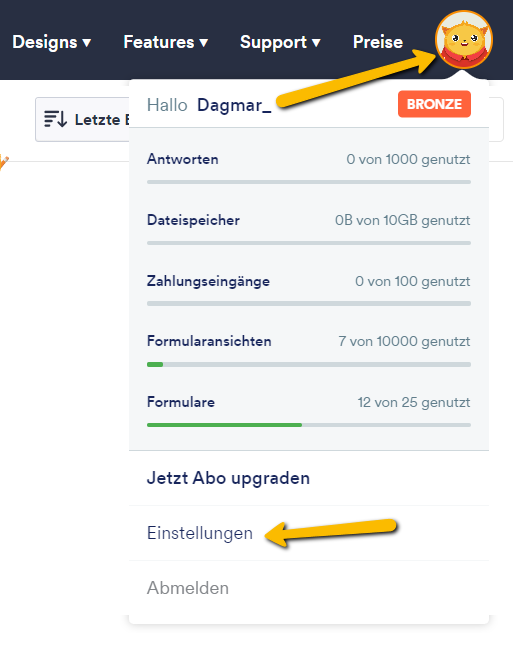
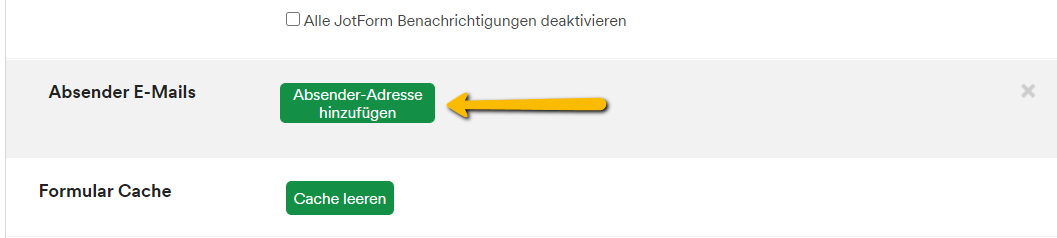
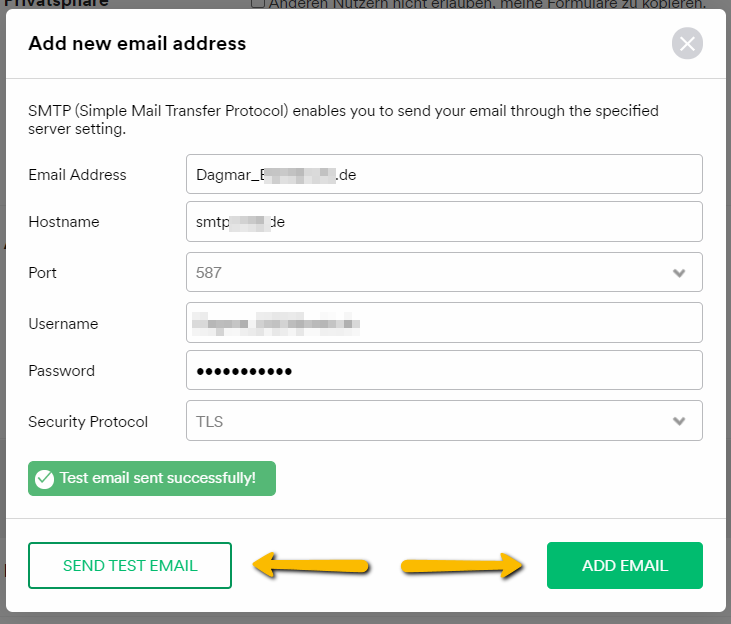
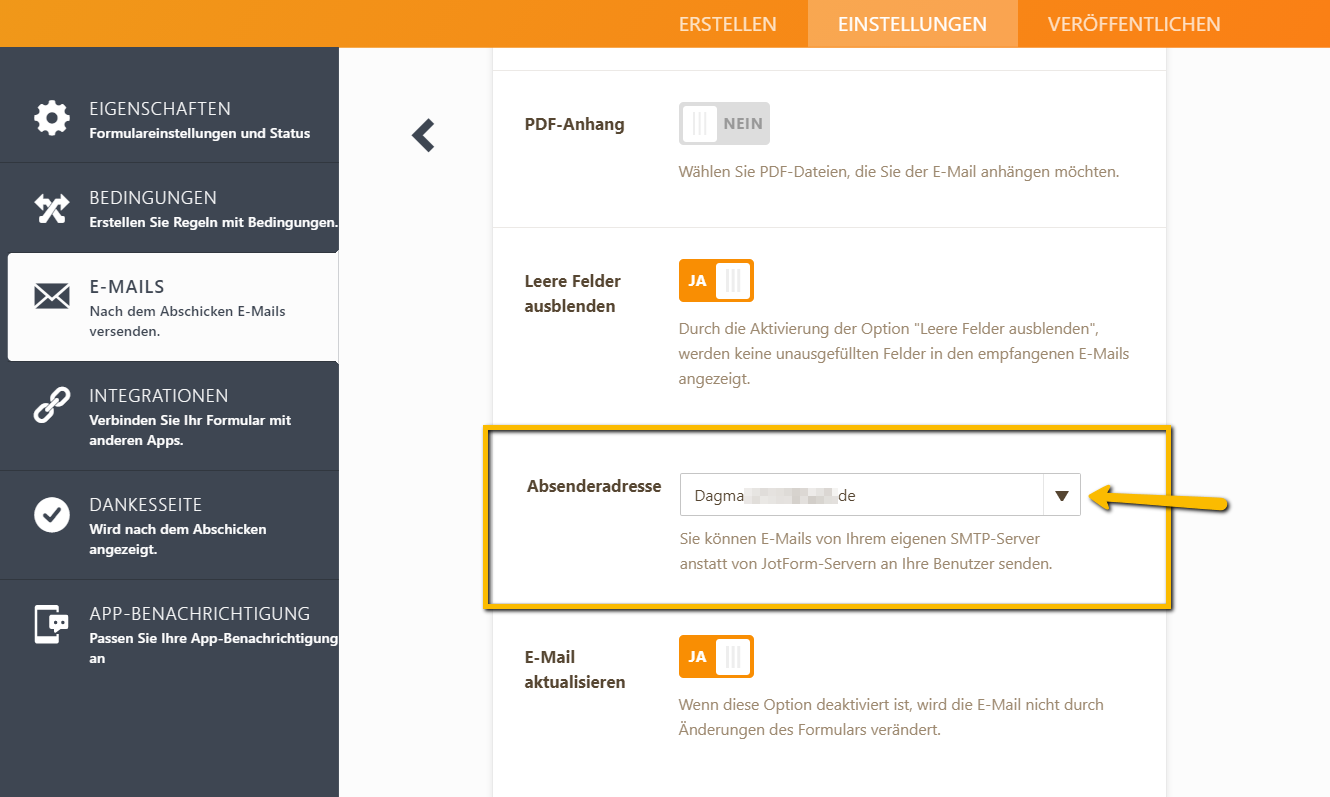


Kommentar abschicken: